win11暂停更新灰色 Win11暂停更新点不了怎么办解决方法
win11暂停更新灰色,近日关于Win11暂停更新的消息引起了广泛关注,不少用户反映,他们在尝试更新系统时遇到了灰色的Win11暂停更新提示,无法点击更新按钮的问题。对于这一情况,我们需要寻找解决方法来解决这一烦恼。在接下来的文章中,我们将为大家介绍一些解决Win11暂停更新无法点击的方法,希望能够帮助到遇到这个问题的用户。
Win11暂停更新是灰色的怎么办?
其实这就是Win11的强制更新,用户必须在这次更新过后才可以再次进行暂停。
设置暂停更新,不代表用户可以通过重复设置来达到永远不更新的效果。
不然的话这个期限就没有意义了。
为大家解答一切有关Win11系统的问题,欢迎收藏本站。
通过禁用Windows Update服务有没有用呢?
按WIn+R调出运行,输入【services.msc】或 此电脑右键--管理--服务和应用程序--服务,在里面找到Windows Update服务。
用户简单地把Windows Update服务给禁用掉,也是撑不了太长时间的。会反弹,一段时间后就恢复了。
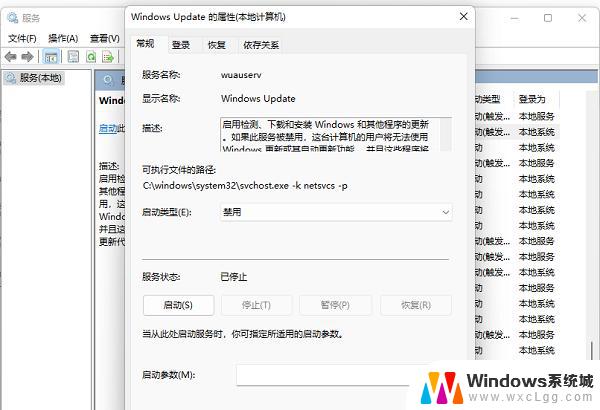
用户还需要在Windows Update属性页里点击恢复。
把第一次失败改为“无操作”,第二次和后续失败都改为“无操作”。
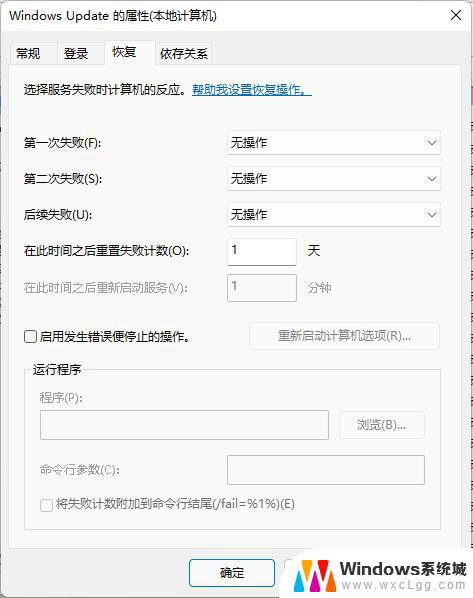
这样一来就不会重新启动Windows Update服务啦。
以上就是Win11暂停更新灰色的全部内容,如果您有任何疑问,请参考以上步骤进行操作,希望这能够帮助到您。
win11暂停更新灰色 Win11暂停更新点不了怎么办解决方法相关教程
-
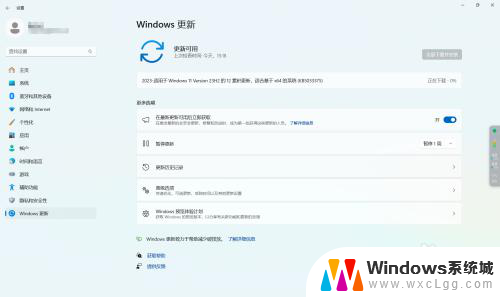 win11怎样暂停更新 Win11如何暂停系统更新
win11怎样暂停更新 Win11如何暂停系统更新2024-12-29
-
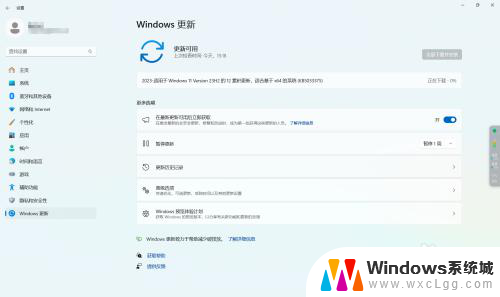 win11更新如何暂停 Win11如何暂停系统更新
win11更新如何暂停 Win11如何暂停系统更新2024-11-18
-
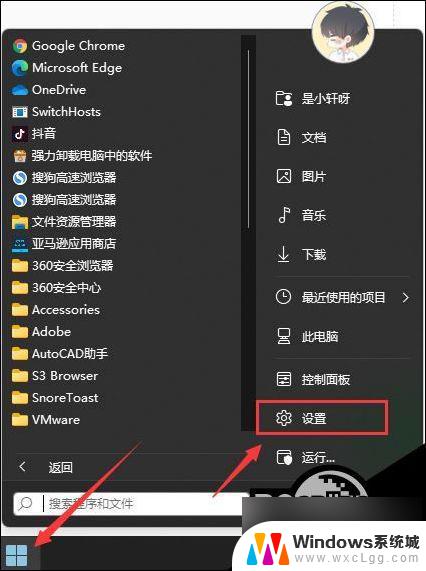 win11暂停自动更新 win11系统停止自动更新的步骤
win11暂停自动更新 win11系统停止自动更新的步骤2024-09-28
-
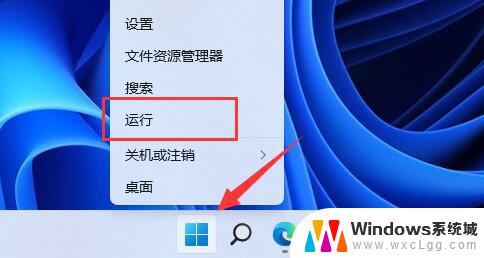 禁止win11更新amd驱动 Win11如何停止系统更新驱动
禁止win11更新amd驱动 Win11如何停止系统更新驱动2025-01-11
-
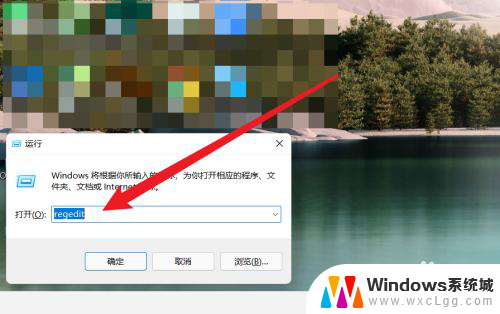 win11不刷新图标不更新 Win11桌面不自动刷新解决方法
win11不刷新图标不更新 Win11桌面不自动刷新解决方法2024-10-20
-
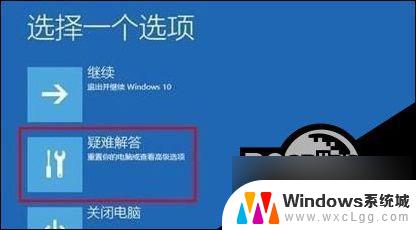 windows无法更新win11 Win11更新后黑屏无法启动解决方法
windows无法更新win11 Win11更新后黑屏无法启动解决方法2024-11-08
- win10 没有显示 win11更新 win10家庭版更新win11失败解决方法
- win11新电脑设置不更新系统 windows11系统不更新怎么办
- 更新win11然后蓝屏了怎么办 电脑更新后蓝屏怎么修复
- 升级win11安全启动打不开 Win11更新后无法启动蓝屏解决方法
- win11直接改文件后缀 win11文件后缀修改教程
- win11怎么查看电脑的物理地址 电脑物理地址查询方法
- win11屏幕和休眠不按设置 win11禁止休眠设置方法
- window11 忘记密码 笔记本电脑忘记密码怎么办快速解决
- win10怎么删除更新win11的文件 win11如何删除更新文件
- windows11关闭ipv6 Windows11 怎么屏蔽 ipv6
win11系统教程推荐
- 1 win11直接改文件后缀 win11文件后缀修改教程
- 2 window11 忘记密码 笔记本电脑忘记密码怎么办快速解决
- 3 win10怎么删除更新win11的文件 win11如何删除更新文件
- 4 win11找不到别人的共享打印机 win11无法共享打印机的解决方法
- 5 重置 win11的网络 Win11网络重置步骤
- 6 联想win11系统清理c盘 win11清理c盘垃圾步骤
- 7 win11excel调行高卡死 excel打开很卡怎么办
- 8 win11新电脑设置不更新系统 windows11系统不更新怎么办
- 9 win11连接电视投屏 win11投屏到电视机操作步骤
- 10 win11怎么设置任务栏不自动合并 Win11任务栏不合并显示怎么设置